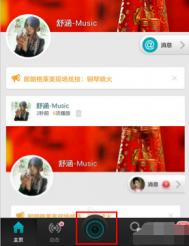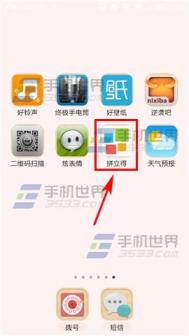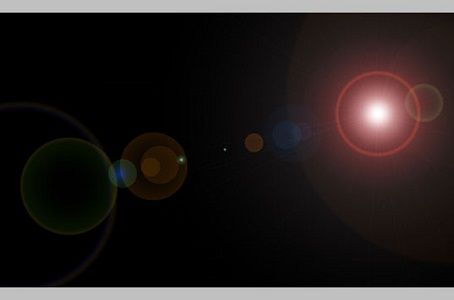使用PowerPoint 2007的相册功能,我们可以很轻松地将自己的照片制作成带音乐的动态相册。下面就一起来试试吧!
在PowerPoint 2007的插入选项卡中点击相册-新建相册。

图示:PowerPoint2007新建相册
(本文来源于图老师网站,更多请访问https://m.tulaoshi.com/diannaorumen/)在创建相册的对话框中点击文件/磁盘按钮。

图示:PowerPoint 2007 插入照片
从电脑本机的文件夹中选择需要插入的相片。因为图片比较小,所以我们图片版式中选择2张图片,表示一页中插入两张图片。
相册中的图片标明了图片的文件名,下面的上下箭头按钮可以调整图片顺序,删除按钮帮助我们挑选图片。
预览图片下面的小图标还可以帮助我们对图片进行简单的旋转、调整对比度和亮度等处理。

图示:PowerPoint 2007 设置相册
点击创建按钮,得到一个PowerPoint 2007相册。

图示:PowerPoint 2007 创建好的简单相册现在我们在动画选项卡中为相册页面切换选择过渡的特殊效果。
PowerPoint2007中预设了非常丰富的过渡效果,而且当我们选择某种效果的时候,屏幕会自动播放一次,让你直观看到实际的切换效果,非常方便。

图示:PowerPoint2007 添加过渡特效
我们还可以在插入选项卡中选择插入声音,为PowerPoint2007相册添加美妙的音乐。

图示:PowerPoint2007 添加音乐
如果需要对已有的相册进行进一步的编辑,只需点击插入选项卡中的的相册-编辑相册。
(本文来源于图老师网站,更多请访问https://m.tulaoshi.com/diannaorumen/)
图示:PowerPoint2007 编辑相册
现在我们进入编辑相册的对话框。这个对话框和刚才我们创建相册时候的界面非常一致。
我们可以在这里为图片添加文本框、选择相册版式等等。

图示:PowerPoint2007 编辑相册
点击相册版式中主题后面的浏览按钮,可以看到很多PowerPoint2007提供的现成的主题。

图示:PowerPoint2007 设置相册版式
这些主题非常丰富,只需点击你喜欢的主题,按下选择按钮,选中的主题就会应用到刚才创建的相册上了。

图示:PowerPoint2007 挑选相册主题
看!我们选择的新主题是不是更漂亮?!如果需要更多的主题模板,还可以到微软的官方网站下载。

图示:PowerPoint2007 使用新主题的相册